第一种方法
1.点击...打开时间线
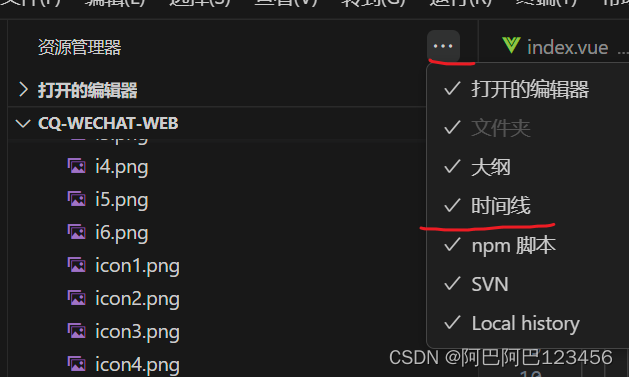
2.在时间线中查看删除的文件

第二种方法
1.ctrl+shift+p打开查看框,输入本地历史记录,查看删除的文件
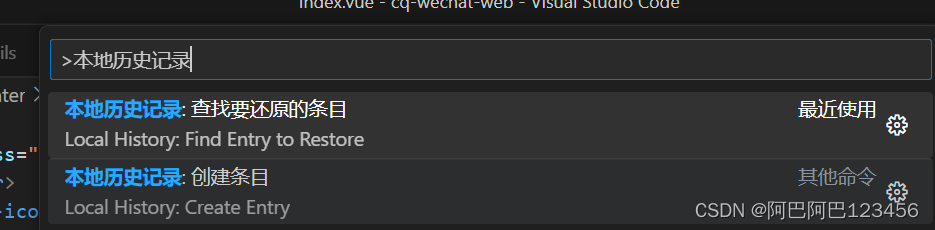

第一种方法
1.点击...打开时间线
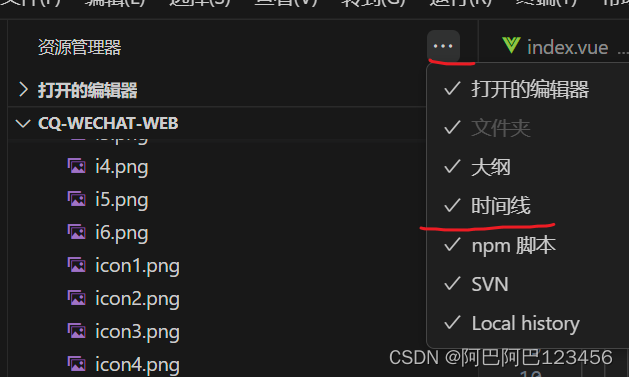
2.在时间线中查看删除的文件

第二种方法
1.ctrl+shift+p打开查看框,输入本地历史记录,查看删除的文件
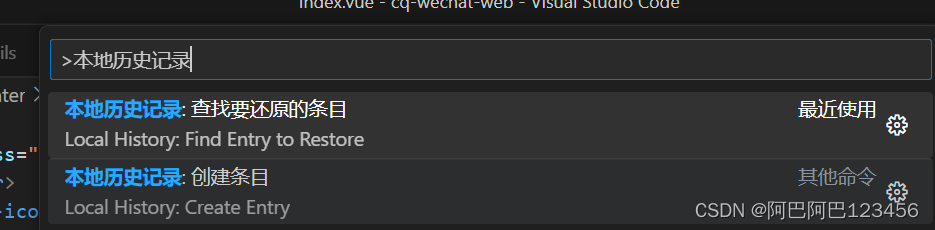

 5763
5763
 4663
4663
 3089
3089











 被折叠的 条评论
为什么被折叠?
被折叠的 条评论
为什么被折叠?


